La DLL Vcruntime140 è un errore comune, quindi ecco 9 modi per risolverlo.
Quindi hai avviato un programma in Windows 10 e invece dell’interfaccia del software, sei stato accolto con un messaggio che diceva: “Il programma non può essere avviato perché sul tuo computer manca VCRUNTIME140.dll. Prova a reinstallare il programma per risolvere il problema. ”
Sebbene sia un meraviglioso sistema operativo, Windows 10 è soggetto a molti errori, uno dei quali è l’errore mancante di vcruntime140.dll.
Ma non scoraggiarti se hai riscontrato l’errore vcruntime140.dll; perché ti copriamo le spalle. Ecco i primi otto metodi per correggere l’errore vcruntime140.dll non trovato.
1. Riavvia il tuo PC
A volte, una delle soluzioni più semplici e apparentemente banali, come riavviare il PC, farà il trucco. Quindi, prima di andare avanti e dilettarti con metodi più complicati, vale la pena provare un semplice riavvio.
2. Eseguire la risoluzione dei problemi di Windows
L’errore mancante di vcruntime140.dll può essere causato dall’installazione o dall’aggiornamento di un’applicazione, che spesso comporterà la perdita di dati o file critici.
Se è davvero così, l’app di risoluzione dei problemi di Windows sarà la soluzione giusta per te. La risoluzione dei problemi di Windows è uno strumento integrato di Windows 10 che ti aiuta a risolvere piccoli problemi come problemi con gli aggiornamenti di Windows, problemi di driver con Bluetooth, audio e così via.
- Per iniziare, apri le Impostazioni di Windows facendo clic sul tasto Windows + I , e da lì, fai clic su Aggiorna e sicurezza .
- Nella finestra successiva, vai alla sezione Risoluzione dei problemi e fai clic sull’opzione Risoluzione dei problemi aggiuntivi .
- Da lì, vai a Risoluzione dei problemi di compatibilità dei programmi e fai clic su di esso. Lo strumento di risoluzione dei problemi eseguirà quindi il suo corso, controllerà e proverà a correggere eventuali errori rilevati.
Se questa era davvero la causa dell’errore “vcruntime140.dll non trovato” nel tuo PC, eseguire lo strumento di risoluzione dei problemi dovrebbe eliminarlo rapidamente.
3. Reinstallare Microsoft Visual C ++ 2015 Redistributable
Poiché “vcruntime140.dll non è stato trovato” è causato dalla perdita o dal danneggiamento dei file DLL relativi a Visual C ++, reinstallarlo vale sicuramente la pena.
Segui i passaggi seguenti per farlo:
- Vai al sito ufficiale di Microsoft Visual C ++ .
- Scarica e installa la versione pertinente del programma.
- Al termine dell’installazione, riavviare il PC affinché le modifiche abbiano effetto.
Se l’errore era dovuto a ciò, verrà risolto dopo la reinstallazione di Visual C ++.
4. Aggiorna Windows 10
Microsoft rilascia periodicamente nuovi aggiornamenti per Windows 10.
Questi aggiornamenti includono soluzioni a nuove minacce alla sicurezza, correzioni di bug semplici, ecc. Sono inclusi anche gli aggiornamenti dei driver e, poiché l’errore mancante di vcruntime140.dll è collegato al file DLL, un aggiornamento di Windows potrebbe risolvere il problema.
Segui i passaggi seguenti per iniziare:
- Apri le Impostazioni di Windows premendo il tasto Windows + I.
- Seleziona l’opzione Aggiorna e sicurezza .
- Nella scheda successiva di Windows, fare clic sull’opzione Verifica aggiornamenti .
- Se è presente un nuovo aggiornamento, fare semplicemente clic sul pulsante Aggiorna e installa .

Dopo che il sistema è stato aggiornato correttamente, riavvia l’applicazione che ti dava l’errore vcruntime140.dll non trovato. Se era dovuto a un problema di aggiornamento, a questo punto dovrebbe essere risolto.
5. Reinstallare il programma specifico
Un altro modo per affrontare questi problemi è reinstallare l’applicazione che causa problemi.
Per farlo, premi il tasto Windows + I per aprire Impostazioni , quindi fai clic sull’opzione App .
Nella finestra successiva, seleziona la particolare app che ti dà l’errore mancante di vcruntime140.dll. Ad esempio, in questo caso, abbiamo scelto di disinstallare Google Chrome.

Procedi con la disinstallazione, quindi reinstalla l’applicazione.
Se l’errore di runtime di vcruntime140.dll persiste ancora, non arrenderti ancora. Passa al metodo successivo.
6. Aggiorna il driver di Windows
Se stavi lavorando con un driver specifico e hai riscontrato l’errore vcruntime140.dll in quel momento, l’aggiornamento di quei driver potrebbe essere la soluzione.
Per farlo, puoi utilizzare Gestione dispositivi di Windows . Windows Device Manager è uno strumento gratuito creato da Microsoft che ti permette di gestire l’hardware connesso al tuo PC.
- Per aprirlo, fare clic con il pulsante destro del mouse sul pulsante Start di Windows e quindi fare clic su Gestione dispositivi.
- Quindi, scegli il driver che ti dà il problema. Ad esempio, se è il driver dell’adattatore CA, selezionare l’icona per espanderla, quindi fare clic con il pulsante destro del mouse su di essa e fare clic su Aggiorna driver .
Se è disponibile un nuovo aggiornamento, Gestione dispositivi lo installerà automaticamente.
7. Eseguire il Controllo file di sistema
System File Checker (SFC) è un altro strumento gratuito di Microsoft che può aiutarti a correggere l’errore DLL vcruntime140_1 non trovato. Funziona scansionando il tuo PC per eventuali errori e problemi di corruzione e poi li ripara.
Per eseguire la scansione SFC, devi aprire il prompt dei comandi come amministratore. Per farlo, digita cmd nella barra di ricerca del menu Start, quindi fai clic con il pulsante destro del mouse e seleziona Esegui come amministratore .
Nel prompt dei comandi, digita sfc / scannow e premi Invio .
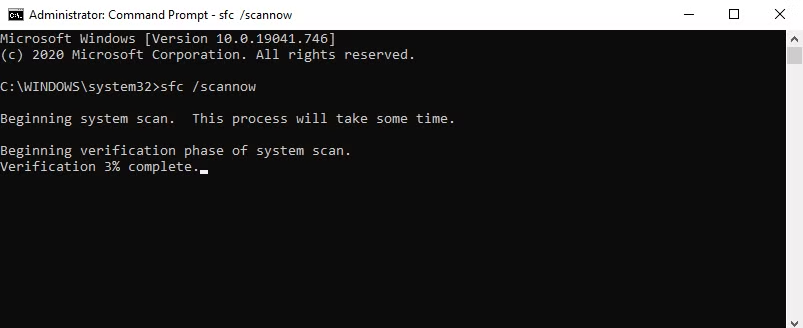
Ci vorrà del tempo per completare la scansione e riparare i file. Al termine, riavvia il PC affinché le modifiche abbiano effetto. In generale, l’SFC risolve molti errori di Windows come questo. Se, tuttavia, stai ancora riscontrando l’errore vcruntime140.dll mancante, passa alla soluzione successiva.
8. Ripristino configurazione di sistema di Windows
Ripristino configurazione di sistema funziona riportando il PC a uno stato di funzionamento precedentemente noto.
Tieni presente che per implementare un ripristino del sistema, devi prima avere un backup precedente. Se non hai mai eseguito il backup del tuo PC, questo metodo non funzionerà per te.
Per verificare se si dispone di un backup di Ripristino configurazione di sistema, è sufficiente aprire l’app Ripristino configurazione di sistema . Per farlo, digita ripristino configurazione di sistema nella barra di ricerca del menu Start e seleziona Corrispondenza migliore.
Da lì, fare clic su Ripristino configurazione di sistema come mostrato di seguito. Il Ripristino configurazione di sistema imposterà la procedura guidata. Quindi fare clic su Avanti , selezionare un punto di ripristino e fare nuovamente clic su Avanti . Quando fai clic su Fine , inizierà il processo di ripristino.

Se tutto è stato eseguito correttamente, non verrà visualizzato l’errore “vcruntime140.dll non trovato” ora.
9. Ripristino delle impostazioni di fabbrica di Windows 10
Se hai provato tutti i metodi di cui sopra, ma non sei ancora riuscito a sbarazzarti dell’errore vcruntime140.dll non trovato, come ultima risorsa, puoi provare il ripristino delle impostazioni di fabbrica di Windows.
Come suggerisce il nome, il ripristino delle impostazioni di fabbrica ti consentirà di formattare completamente il tuo dispositivo Windows e, quindi, eliminare tutti i file e le app dal tuo computer. Quindi reinstallerà Windows e le app preinstallate dal produttore.
Dì addio a Vcruntime140.dll errore non trovato
Non è raro incontrare l’errore “vcruntime140.dll mancante” durante l’installazione di nuovi programmi sul sistema operativo Windows.
Ci auguriamo che attraverso questa guida tu sia riuscito a risolvere definitivamente questo errore paralizzante.

